Fejlen " Din organisations data kan ikke indsættes her " opstår, når du forsøger at kopiere indhold eller virksomhedsdata fra Outlook eller andre administrerede apps til en anden app, der er installeret på din Windows 11- , Windows 10- , iOS- eller Android -enhed . Denne meddelelse kan være frustrerende, hvis du vil overføre vigtige oplysninger fra et program til et andet. I denne artikel forklarer vi de mulige årsager til denne fejl og de mest passende løsninger til at løse den.
Hvad er årsagerne til fejlen "Din organisations data kan ikke indsættes her"?
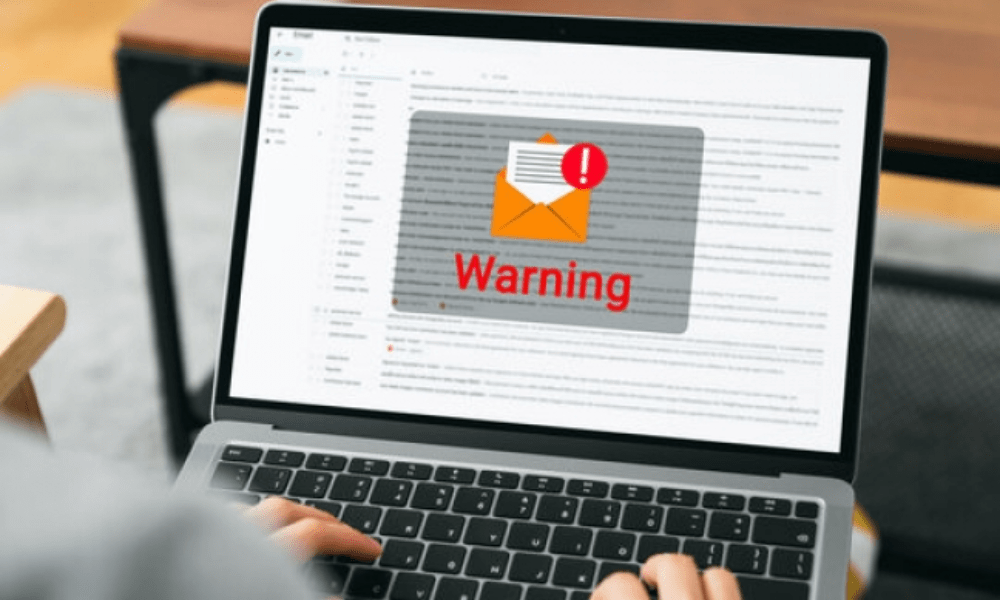
Den primære årsag til denne fejl er Microsoft Intune Policy Management (MIPM ), som ikke tillader brugere at kopiere følsomme data til et uautoriseret program på den samme enhed.
Der kan dog være andre mulige årsager, såsom:
- En forældet version af Outlook- eller Office-programmet er installeret på din enhed
- Et beskadiget eller beskadiget Office-dokument, som du forsøger at kopiere
Hvordan løser man fejlen "Din organisations data kan ikke indsættes her"?
Afhængigt af årsagen til problemet er der flere mulige løsninger til at løse fejlen " Din organisations data kan ikke indsættes her ". Her er nogle af de mest almindelige metoder:
Opdater Office-pakken manuelt
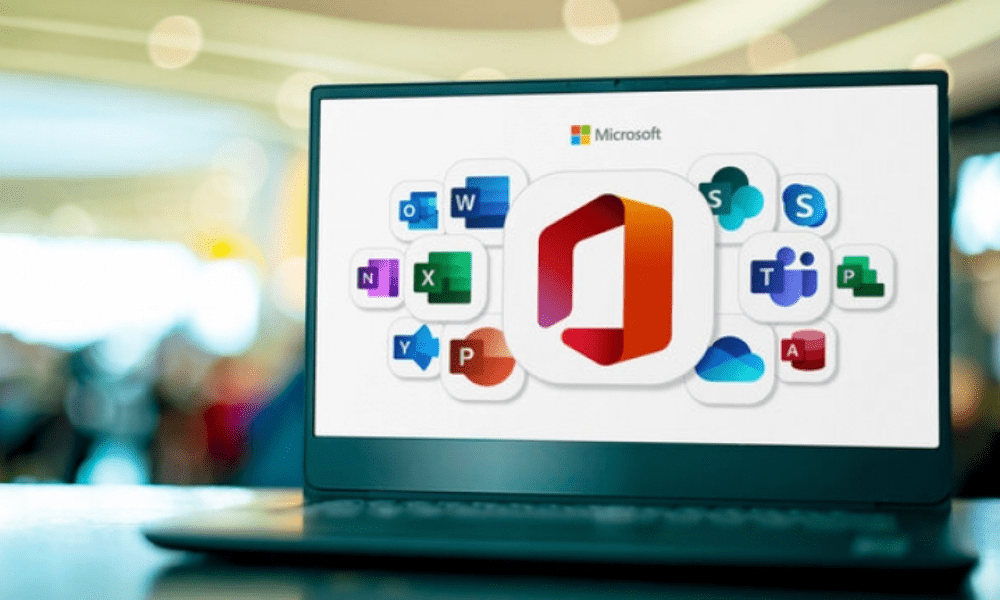
Hvis du bruger en ældre eller ikke-understøttet version af Outlook- eller Office-appen på din enhed , kan du opleve kompatibilitets- eller funktionalitetsproblemer. Du skal f.eks. muligvis reparere LibreOffice, som ikke længere åbner på din Windows 11/10- . For at udelukke denne mulighed kan du manuelt opdatere Office på din Windows 11/10-pc eller på din iOS- eller Android-enhed. Følg disse trin for at gøre det:
- I Windows 11/10 skal du åbne et Office-program (f.eks. Word) og klikke på Filer > Konto > Opdateringsindstillinger > Opdater nu .
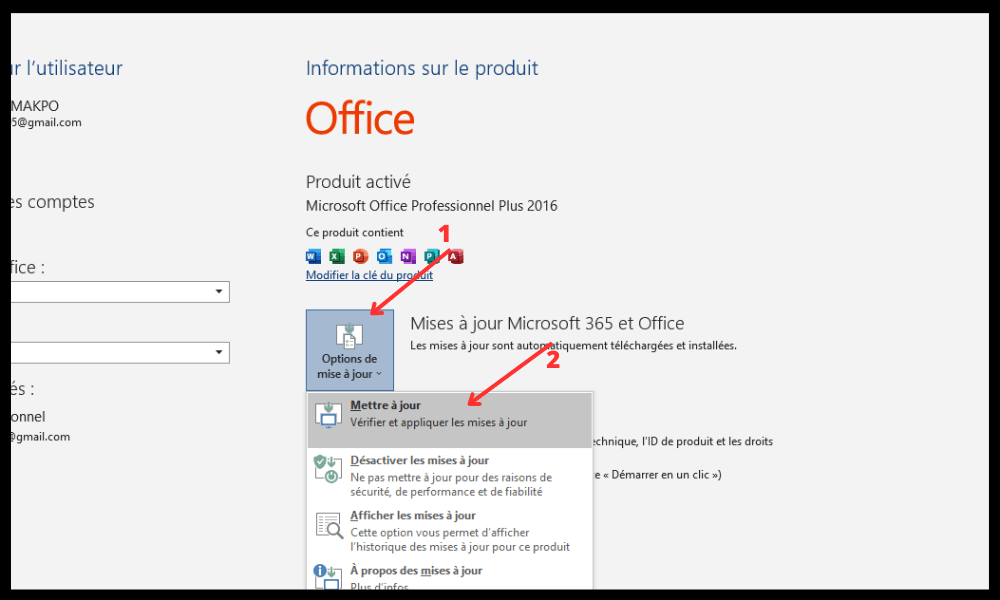
- På iOS skal du åbne App Store og søge efter tilgængelige opdateringer til Office-apps. Tryk på knappen Opdater for at installere de nyeste versioner.
- På Android skal du åbne Google Play Butik og søge efter tilgængelige opdateringer til Office-apps. Tryk på knappen Opdater for at installere de nyeste versioner.

Når du har opdateret Office-pakken, skal du genstarte din enhed og prøve at kopiere og indsætte dataene igen.
Genskab Office-dokumentet (gælder for Excel)
Det Office-dokument, du prøver at kopiere, er muligvis beskadiget , hvilket forhindrer kopiering og indsættelse. I dette tilfælde kan du prøve at genskabe dokumentet ved at følge disse trin:
- Opret en ny Excel-fil , og vælg en celle.
- Udfyld cellen med en farve , eller foretag andre ændringer.
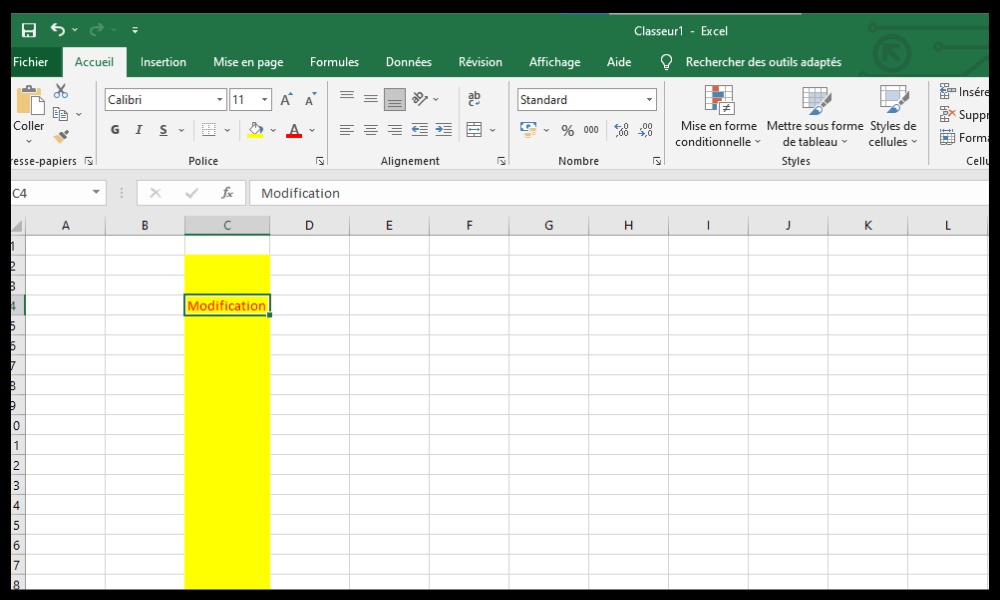
- Gem filen på din OneDrive for Business-placering.
- Åbn den fil, du lige har gemt , og kontroller, om det er muligt at kopiere og indsætte dataene i den.
- Hvis problemet fortsætter, skal du gemme dit arbejde og lukke Excel. Vent 30 sekunder, og prøv at kopiere og indsætte dine data igen.
Rediger Intune-programbeskyttelsespolitikken

Hvis ingen af ovenstående metoder virker , kan problemet være relateret til en Microsoft Intune-politik , der blokerer kopiering og indsættelse til uautoriserede programmer. I dette tilfælde skal du ændre politikken for at tillade klipning, kopiering og indsættelse til bestemte tredjepartsprogrammer. For at gøre dette skal du kontakte din organisations IT-administrator og bede dem om at udføre følgende trin:
- Log ind på Azure-portalen med en administratorkonto.
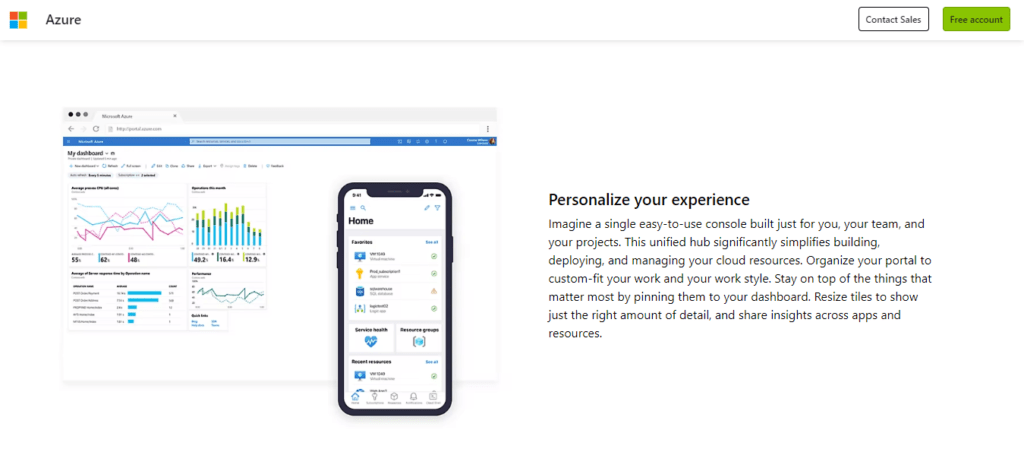
- Klik på Intune > Klientprogrammer > Programbeskyttelsespolitikker .
- Vælg den politik, der gælder for din enhed (f.eks. Windows 10).
- Klik på Egenskaber > Data > Begrænsninger for dataadgang .
- Under Klip/kopiér/indsæt blandt andre Intune-godkendte programmer skal du vælge Tillad.
- Klik på Gem .
Når du har ændret Intune-politikken, skal du genstarte din enhed og prøve at kopiere og indsætte dataene igen.
Oversigtstabel over løsninger
| Løsning | Beskrivelse | Fordele | Ulemper |
| Opdater Office-pakken manuelt | Installer de nyeste versioner af Office-programmer på din enhed | Nemt at gøre | Det løser muligvis ikke problemet, hvis årsagen ligger et andet sted |
| Genskab Office-dokumentet (gælder for Excel) | Opret en ny Excel-fil, og gem den i OneDrive for Business | Kan reparere et beskadiget eller beskadiget dokument | Kan tage lidt tid og kræver en internetforbindelse |
| Rediger Intune-programbeskyttelsespolitikken | Kontakt din IT-administrator for at godkende klip/kopier/indsæt-funktionalitet for visse tredjepartsapplikationer | Dette kan løse problemet, hvis årsagen er relateret til Intune-politikken | Kræver indgriben fra IT-administrator og kan kompromittere datasikkerheden |
Ofte stillede spørgsmål
Hvad betyder fejlen "Din organisations data kan ikke indsættes her"?
Fejlen " Din organisations data kan ikke indsættes her " betyder, at du forsøger at kopiere data fra Outlook eller en anden administreret app til en app, der ikke er godkendt af Microsoft Intune-politikken. Denne funktion er designet til at beskytte følsomme data mod lækager eller tyveri .
Hvad er Microsoft Intune?
Microsoft Intune er en cloud-tjeneste , der giver organisationer mulighed for at administrere og sikre deres mobile enheder og applikationer. Den tilbyder funktioner som politikstyring , enhedskonfiguration , databeskyttelse , overholdelse af regler og meget mere.
Hvordan kopierer og indsætter jeg data mellem programmer, der er godkendt af Intune?
For at kopiere og indsætte data mellem Intune-godkendte programmer skal du blot vælge det indhold, du vil kopiere, og derefter trykke på Ctrl+C (i Windows ) eller Command+C (på Mac) for at kopiere. Gå derefter til det program, hvor du vil indsætte dataene, og tryk på Ctrl+V (i Windows ) eller Command+V (på Mac) for at indsætte. Hvis du laver en fejl eller ombestemmer dig, kan du bruge tastaturgenvejen Ctrl+Z (i Windows ) eller Command+Z (på Mac) til at fortryde den sidste handling.
Hvordan kan jeg se, om et program er godkendt af Intune?

For at finde ud af, om en app er godkendt af Intune , kan du se listen over Intune-godkendte apps i Azure-portalen . Du kan også kontrollere, om appen har et blåt badge med en hvid hængelås i ikonet. Dette badge angiver, at appen administreres af Intune .
Hvordan deaktiverer jeg fejlen "Din organisations data kan ikke indsættes her"?
fejlen Din organisations data kan ikke indsættes her , skal du ændre Microsoft Intune-politikken, der blokerer klip/kopier/indsæt til uautoriserede programmer . For at gøre dette skal du kontakte din organisations IT-administrator og bede dem om at tillade klip/kopier/indsæt til visse tredjepartsprogrammer.
Konklusion
Fejlen " Din organisations data kan ikke indsættes her " kan være frustrerende, hvis du vil overføre vigtige oplysninger mellem forskellige programmer. Heldigvis er der mulige løsninger på dette problem, afhængigt af årsagen. Du kan prøve manuelt at opdatere Office-pakken , genskabe Office-dokumentet eller ændre Intune-appbeskyttelsespolitikken . Hvis ingen af disse metoder virker, kan du kontakte din organisations IT-administrator for at få hjælp.
Vi håber, at denne artikel var nyttig, og at du har kunnet kopiere og indsætte din organisations data uden problemer . Hvis du har spørgsmål eller kommentarer, bedes du give os besked i afsnittet nedenfor.




